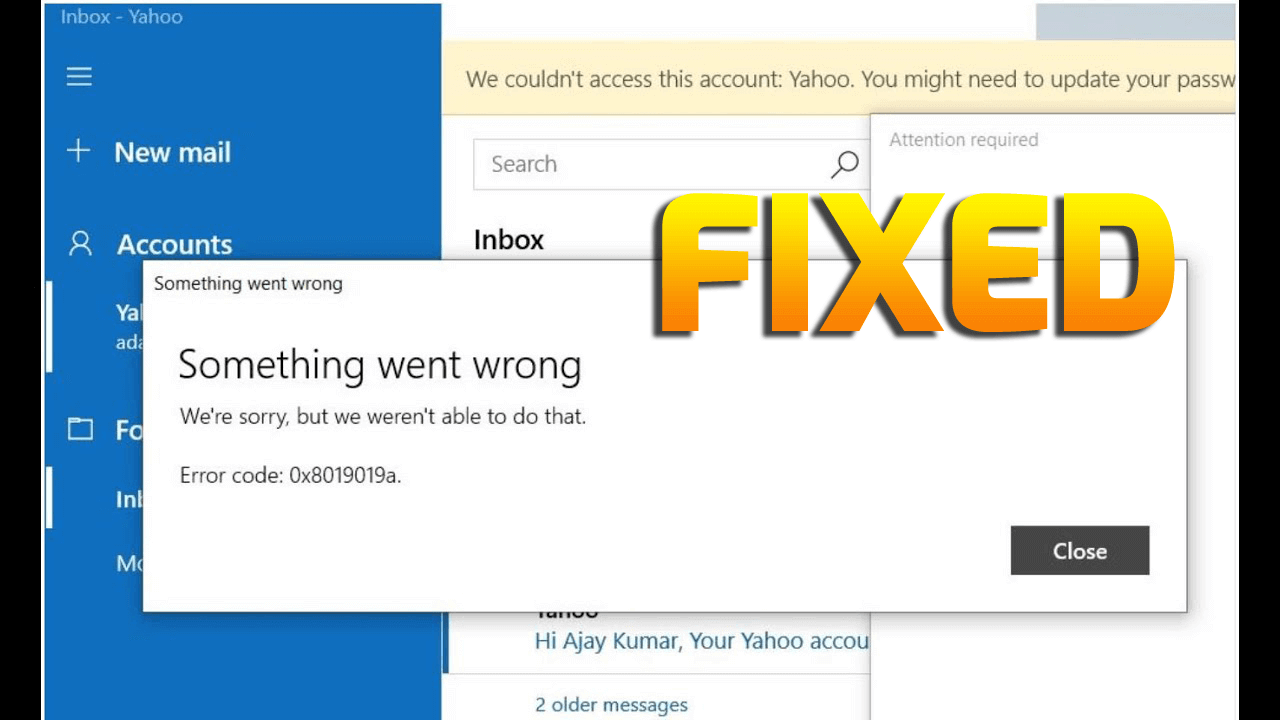
Oplever du også Windows 10 Mail-appfejl 0x8019019a, mens du tilføjer eller administrerer Yahoo-kontoen? Dette problem kan være ret frustrerende. I denne artikel tager jeg dig igennem, hvordan du løser fejlkoden 0x8019019a i Windows Mail-appen.
Windows 10 Mail-appen er en af de fantastiske applikationer, som Windows 10 hidtil har. Det indeholder forskellige fantastiske funktioner, der plejede at give en fremragende brugeroplevelse.
Der er så mange Windows 10-brugere, der bruger denne app til at sende, modtage og organisere e-mails. Selvom Windows Mail-appen er en god app, er den stadig ikke en undtagelse, og den har en række problemer.
Og blandt de rapporterede problemer og fejl er Windows 10 Mail-appfejl 0x8019019a et sådant irriterende problem, der har rasende mange Windows-brugere. Brugere får denne fejl, mens de prøver at tilføje Yahoo-kontoen til Mail-appen, men gør det ikke på grund af 0X8019019A-fejlen.
Brugere får hovedsagelig denne fejl efter opdatering af Windows eller ændring af adgangskoden, men nogle gange opstår den også, når de opsætter Yahoo-kontoen i Mail-appen.
Sådan løses fejlkode 0x8019019a i Windows 10 Mail App, når du tilføjer Yahoo Mail?
Løsning 1: Opdater din Windows
Du kan støde på denne fejl, hvis du bruger Mail-appen i forældede Windows. Så hvis din Windows-pc ikke er opdateret i lang tid, kan det føre til problemer med inkompatibilitet og vil resultere i Windows 10 Mail-appfejl 0x8019019a.
Derfor kan opdatering af Windows OS løse problemet. Følg disse trin for at opdatere din Windows-pc:
- Gå til Start-knappen i Windows, og klik på ikonet Indstillinger.
- Klik på opdatering og sikkerhed.

- Gå til fanen Windows Opdatering, der findes i venstre rude i vinduet.
- Klik på knappen Søg efter opdateringer.

- Hvis der er en ny opdatering tilgængelig til din Windows, skal du installere den.
- Efter installation af den seneste opdatering, genstart computeren.
Løsning 2: Opdater Mail App
En anden mulig årsag til at få fejlkoden 0x8019019a ved opsætning af Yahoo Mail i Windows 10 Mail-appen er forældet Mail-app. Opdatering af Mail-appen kan løse denne fejl, og du kan nemt tilføje din Yahoo-mail til appen.
For at gøre dette skal du følge nedenstående trin:
- Klik på Windows-søgefeltet, og skriv Mail.
- Højreklik på mail, og vælg delingsindstillingen.
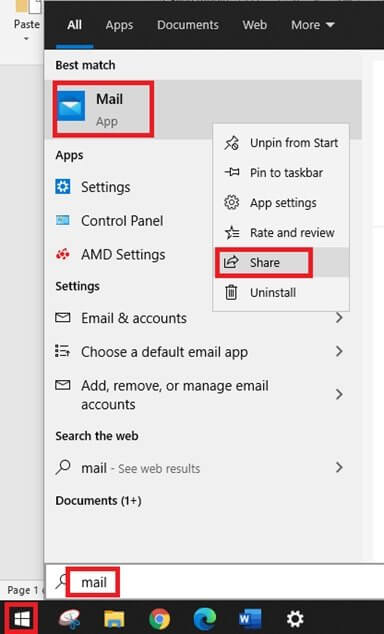
- Tjek derefter, om der er en ny opdatering tilgængelig til Mail-appen. Hvis det er tilgængeligt, skal du klikke på knappen Opdater.
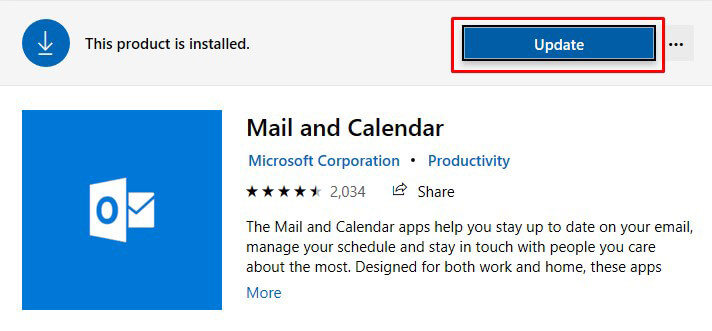
- Når Mail-appen er opdateret, skal du genstarte din pc.
- Efter genstart skal du kontrollere, om du kan bruge Yahoo-kontoen med Windows 10 Mail-appen.
Løsning 3: Fjern og læst Yahoo-konto til Mail-appen
Windows 10 Mail-appfejl 0x8019019a under tilføjelse af Yahoo-konto kunne kun være et midlertidigt problem med systemets kommunikationsmoduler.
I dette tilfælde kan fejlen let ryddes ved at fjerne og tilføje Yahoo-kontoen igen til Windows Mail-appen. For at gøre dette skal du gøre følgende:
- Åbn Mail-appen> klik på Konti.
- Klik derefter på Yahoo-kontoen> klik på Slet-kontoen.
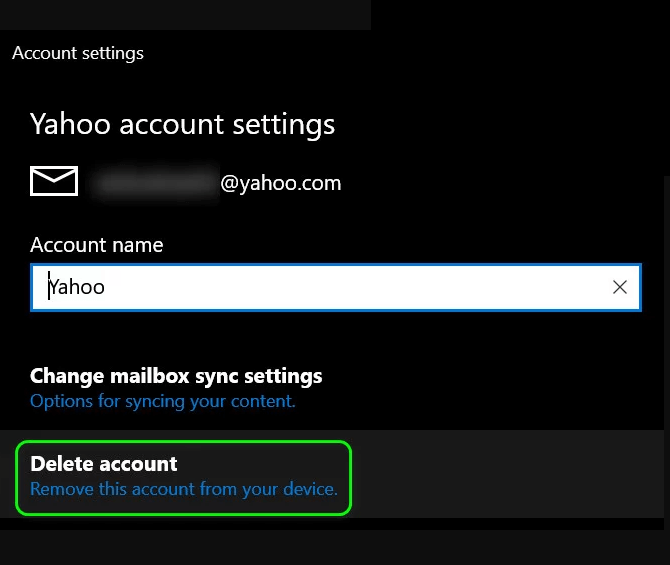
- Bekræft nu handlingen med at slette din Yahoo-konto.
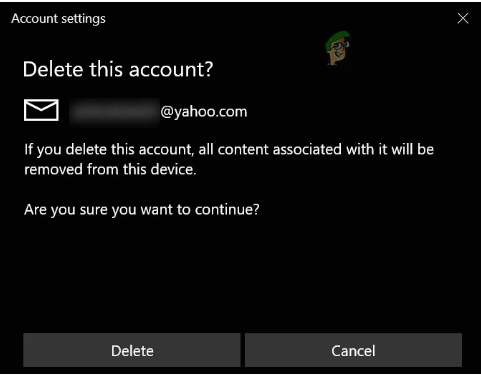
- Genstart dit system.
- Efter genstart skal du tilføje Yahoo-kontoen igen til Mail-appen.
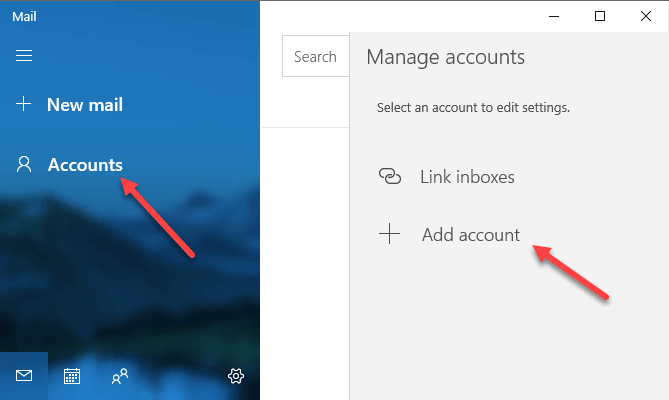
- Kontroller nu, om problemet er løst eller ej.
- Hvis problemet ikke er løst, skal du gentage alle ovenstående trin, men mens du tilføjer din Yahoo-konto, skal du sørge for at fjerne markeringen af indstillingen Bliv logget ind.
- Hvis fejlen fortsætter, skal du gentage trin, indtil du fjerner kontoen. På skærmbilledet Tilføj konto skal du vælge Anden konto POP, IMAP (ikke Yahoo)> udfyld alle detaljer for at tilføje din Yahoo-konto.
- Kontroller nu, om Windows 10 Mail-appen fungerer med Yahoo-kontoen.
Løsning 4: Generer app-adgangskoden
På grund af flere sikkerhedsproblemer inkluderer Yahoo mail flere sikkerhedsfunktioner, og app-specifikke adgangskoder er blot en af disse sikkerhedsfunktioner.
Så hvis brugernavnet / adgangskoden til din Yahoo-konto ikke fungerer med Windows Mail-appen, skal du prøve at bruge den appspecifikke adgangskode til at løse Windows 10 Mail-appfejl 0x8019019a.
- Slet først din eksisterende Yahoo-konto.
- Åbn nu en webbrowser på dit system.
- Åbn Yahoo Mail-siden> log ind på kontoen.
- Gå til profilen, og klik på Kontooplysninger.
- Klik derefter på Kontosikkerhed.
- Klik på indstillingen Generer app-adgangskode.
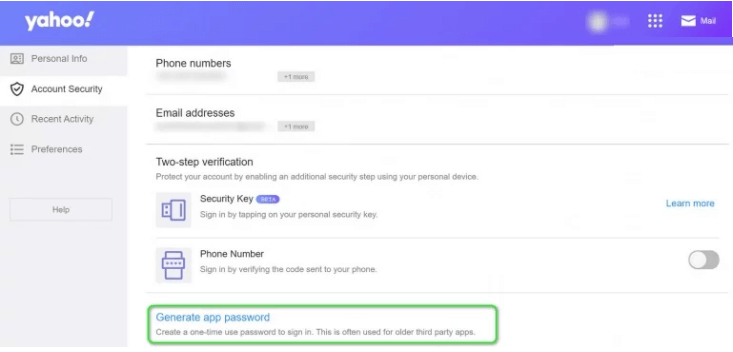
- Vælg indstillingen Andre apps i rullemenuen Vælg din app.
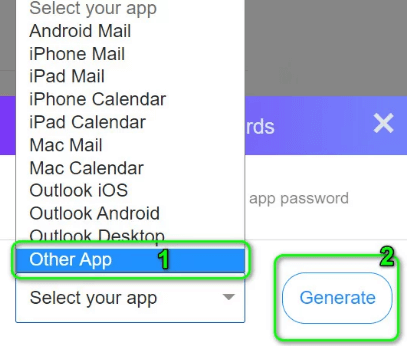
- Klik nu på knappen Generer for at oprette den automatisk genererede adgangskode.
- Kopier den genererede app-adgangskode.
- Klik nu på kontoen.
- Vælg Tilføj konto.
- Vælg Yahoo-kontoen, og indtast derefter brugeroplysningerne.
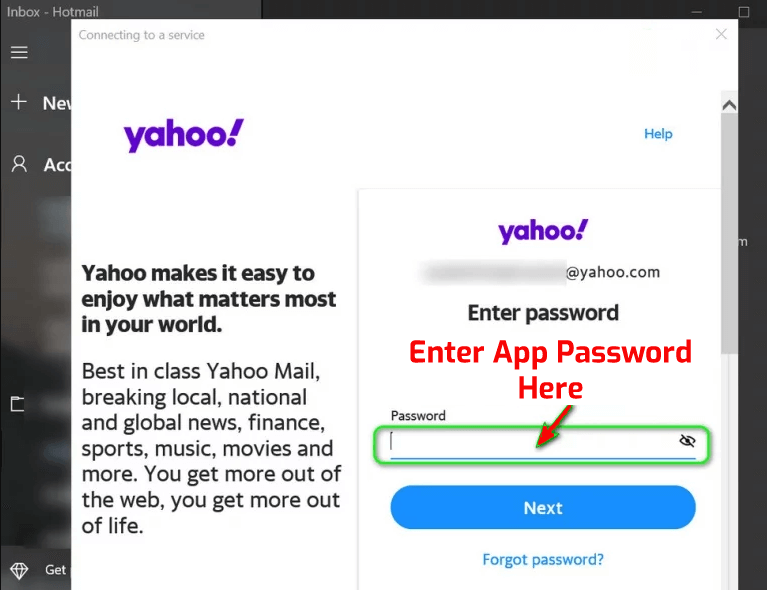
- Kontroller nu, om problemet er løst eller ej.
Løsning 5: Nulstil Windows 10 Mail App til standardindstillingerne
Du kan også støde på Windows 10 Mail-app-fejlkode 0x8019019a, mens du tilføjer Yahoo-kontoen, hvis Mail-appen i sig selv er beskadiget. I dette tilfælde kan nulstilling af Windows Mail-appen til standardindstillingerne løse problemet.
- Gå til Windows-søgefeltet> skriv Mail.
- Højreklik på e-mailen, og vælg appindstillinger.
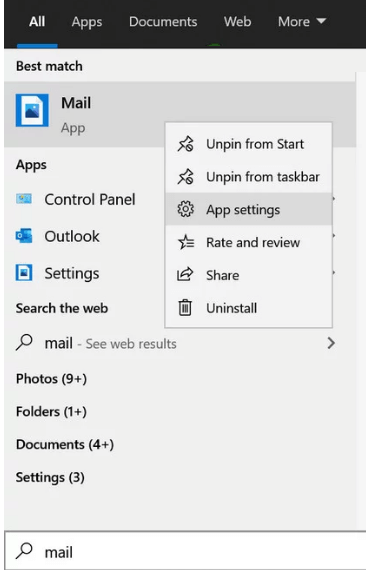
- Klik nu på knappen Afslut> Nulstil.
Bemærk: Alle data i appen slettes inklusive den gemte e-mail og adgangskoder.
- Start nu Windows Mail-appen for at kontrollere, om du kan tilføje din Yahoo-konto eller ej.
Anbefalet løsning til løsning af forskellige pc-problemer
Hvis din Windows 10-pc eller bærbare computer kører langsomt eller viser forskellige fejl og problemer, anbefales det her at scanne dit system med PC Reparation Værktøj.
Dette er et multifunktionelt værktøj, der bare ved at scanne en gang opdager og retter forskellige computerfejl og reparerer de beskadigede systemfiler.
Ikke kun dette, men du kan også rette andre fatale pc-fejl som BSOD-fejl, DLL-fejl, reparationsposter i registreringsdatabasen, runtime-fejl, applikationsfejl og mange andre.
Få PC Reparation Værktøj til at optimere din Windows 10-pc-ydeevne
Konklusion
Ovennævnte løsninger hjælper sandsynligvis dig med at løse 0x8019019a-fejlen, men hvis du stadig kæmper med problemet, foreslår jeg, at du bruger Yahoo Mail i din browser.
Nulstilling af systemet kan dog muligvis også løse problemet, men igen skal det være det sidste alternativ. Eller hvis du har en alternativ løsning på denne fejl, kan du dele den med os på Facebook eller Twitter.
Hardeep has always been a Windows lover ever since she got her hands on her first Windows XP PC. She has always been enthusiastic about technological stuff, especially Artificial Intelligence (AI) computing. Before joining PC Error Fix, she worked as a freelancer and worked on numerous technical projects.